3 cách đơn giản để tải file phát âm trên Google Dịch – QuanTriMang.com
Bạn thường nghe tiếng Anh (hoặc các ngoại ngữ khác) thông qua Google Dịch và muốn tải file âm thanh của nó về nhưng chưa biết cách? Thật dễ dàng để làm điều đó với 3 cách được nêu trong bài viết này.
Google Dịch hay Google Translate, là một dịch vụ dịch thuật trực tuyến nổi tiếng của Google. Nó giúp người dùng có thể dịch văn bản qua lại giữa rất nhiều ngôn ngữ, hỗ trợ cả tiếng Việt và những ngôn ngữ ít phổ biến hơn so với tiếng Anh, tiếng Trung. Google Dịch còn có thể dịch chữ trên hình ảnh, dịch nội dung của cả một trang web sang ngôn ngữ yêu thích. Đặc biệt, dịch vụ này còn cung cấp tính năng đọc văn bản bằng giọng nói chuẩn của người địa phương, một tiện ích tuyệt vời cho những người cần rèn kỹ năng nghe nói ngoại ngữ đang học.
Nếu bạn cũng thường xuyên sử dụng tính năng này, lại muốn tải file âm thanh về máy tính, điện thoại để có thể nghe bất cứ khi nào cần thì hãy tham khảo 3 cách đơn giản dưới đây nhé.
Có thể bạn muốn xem thêm:
- Một số thủ thuật hữu ích với Google Translate
- 3 cách tải file MP3 từ YouTube trực tuyến
- 7 cách download video trên Youtube nhanh chóng, đơn giản
- Sửa lỗi IDM tự động tải nhạc trên các trình duyệt
Cách 1: Tải file âm thanh từ Google Dịch dành cho những người thích code
Bản thân mình thì thích cách này nhất, không cần cài đặt ứng dụng, hỗ trợ số ký tự nhập vào lớn (5000), không bị lẫn các file âm thanh khác trong danh sách cần tải (nhất là khi bạn vừa nghe nhạc, xem phim lại muốn tải về file âm thanh của Google Dịch). Trước đây, bạn có thể nhập vào một đoạn ký tự ngay sau URL của Google Dịch là tải được file âm thanh về, nhưng hiện tại tính năng này đã bị bỏ đi và ẩn vào trong code.
Nghe thì có vẻ nguy hiểm, nhưng cũng chẳng cần biết đến code, HTML bạn vẫn có thể tải về file âm thanh mong muốn bằng cách thực hiện theo các bước dưới đây:
- Truy cập vào trang Google Dịch
- Nhập vào đoạn văn bản có số ký tự nhỏ hơn 5000
- Nhấp chuột phải trên trang web chọn Inspect/Kiểm tra (hoặc nhấn F12)
 Chọn Inspect để mở ra trang khám phá của Google Dịch
Chọn Inspect để mở ra trang khám phá của Google Dịch
- Trong cửa sổ hiện ra bên tay phải chọn Network ở tab trên cùng (thứ 4 từ trái sang)
- Chờ vài giây, chọn Media (thứ 6 từ trái sang) ở menu ngay bên dưới tab chứa Network
- Nếu chưa nhấn vào biểu tượng loa trong khung văn bản, thì ở cột Name của tab Media sẽ trống rỗng. Mỗi lần nhấp vào biểu tượng loa thì một đoạn văn bản sẽ xuất hiện
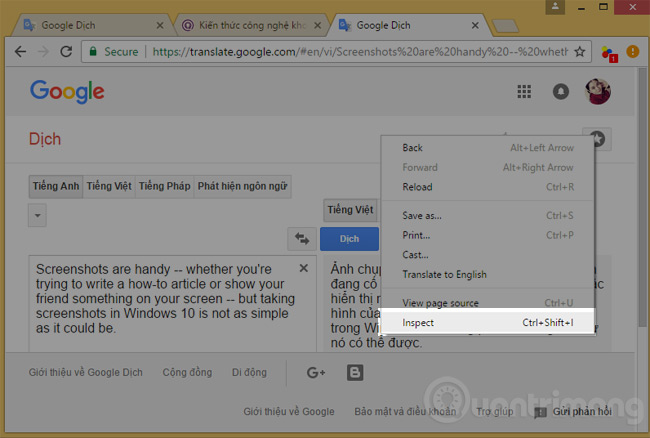 Nhấp chuột theo thứ tự trong ảnh khi xuất hiện trang khám phá
Nhấp chuột theo thứ tự trong ảnh khi xuất hiện trang khám phá
- Nhấp chuột phải vào văn bản trong cột Name của Media, chọn Open in new tab (tùy chọn cuối cùng)
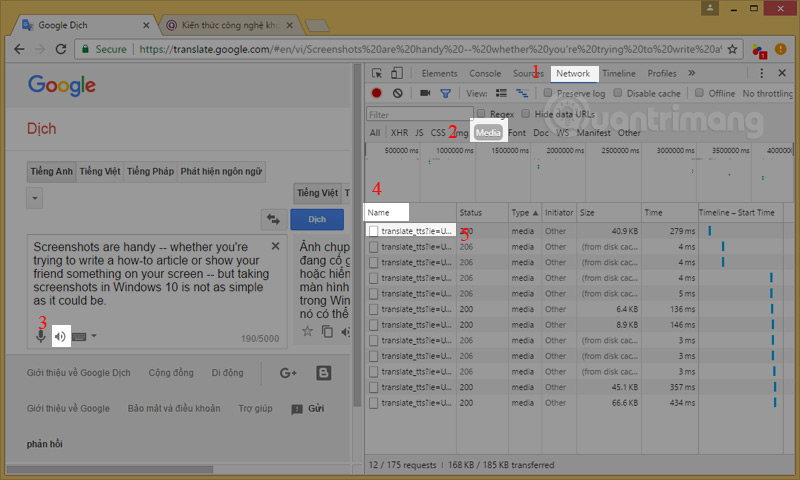 Chọn Open in new tab để mở file âm thanh trong tab mới
Chọn Open in new tab để mở file âm thanh trong tab mới
- Tab trình duyệt mới sẽ mở ra với một file âm thanh có thể nghe được
- Nhấn vào biểu tượng mũi tên xuống màu đen để lưu file về máy.
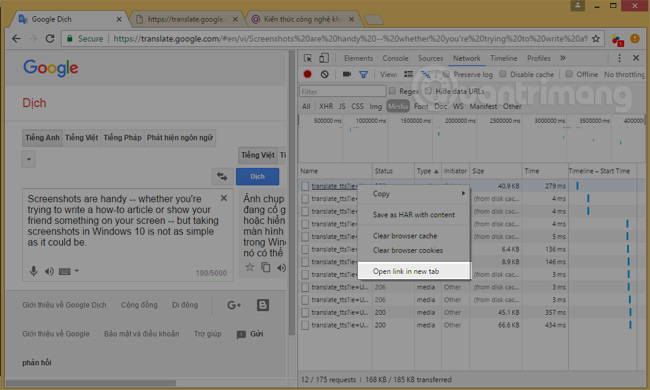 Tải file âm thanh của Google Dịch về máy tính
Tải file âm thanh của Google Dịch về máy tính
Trên phiên bản Chrome mới hơn, có thể bạn sẽ không nhìn thấy hình mũi tên như hình dưới, khi đó, bạn chỉ cần nhấn Ctrl+S hoặc nhấp chuột phải vào thanh phát và chọn Save audio as…, chọn thư mục lưu file âm thanh Google Dịch là được nhé.
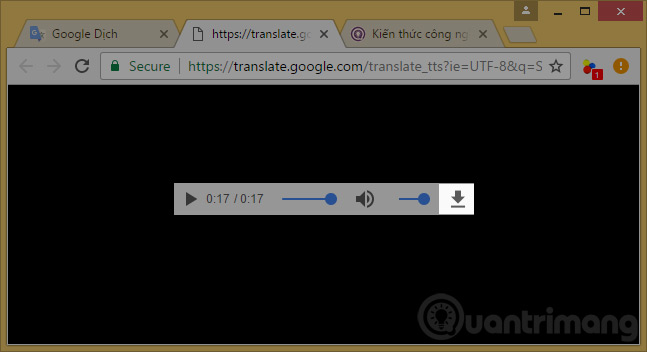
Rồi, chờ một lát và tận hưởng thôi.
Mách bạn:
Khi nhấp vào biểu tượng loa của Google Dịch lần đầu bạn sẽ được nghe với tốc độ nói bình thường, nếu muốn nghe với tốc độ chậm hơn, chỉ cần nhấp vào biểu tượng này thêm lần nữa. Nếu làm theo cách thứ 3, trong cột Size và Time, cái nào có Size và Time lớn hơn (trong cùng một đoạn văn bản) thì chính là file được phát âm với tốc độ chậm hơn.
Cách 2: Tải file âm thanh từ Google Dịch với Video DownloadHelper
Video DownloadHelper là một add-on trên trình duyệt Google Chrome và Firefox, giúp người dùng tải về video đang xem, file nhạc, âm thanh đang nghe một cách nhanh chóng, chất lượng tốt. Video DownloadHelper hoàn toàn miễn phí, hoạt động nhanh chóng và làm việc rất chính xác. Đặc biệt, nó cũng bắt được file âm thanh của trang web dịch trực tuyến Google Dịch.
Để tải file phát âm từ Google Dịch, bạn làm theo các bước sau:
- Tải và cài đặt Video DownloadHelper trên trình duyệt đang dùng (chỉ hỗ trợ Google Chrome và Mozilla Firefox)
- Vào Google Dịch, nhập từ hoặc đoạn văn bản muốn nghe vào trong ô văn bản
- Nhấp vào biểu tượng loa trong ô của văn bản cần dịch
- Nhấp vào biểu tượng của Video DownloadHelper trên thanh công cụ của trình duyệt
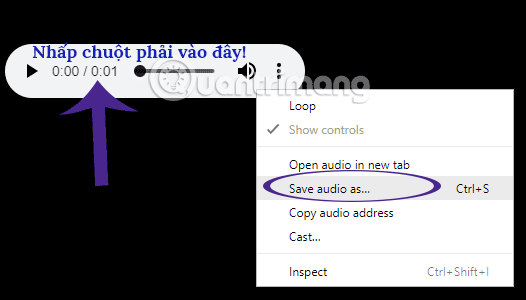 Nhấp vào biểu tượng loa để Video DownloadHelper nhận link tải
Nhấp vào biểu tượng loa để Video DownloadHelper nhận link tải
- Nếu muốn tải nhanh về máy (không hỏi thư mục muốn lưu trữ file) chỉ cần nhấp chuột vào tên file âm thanh hiện ra. Nếu muốn chọn thư mục lưu, nhấp vào biểu tượng hình tam giác ở phía bên phải, chọn Download.
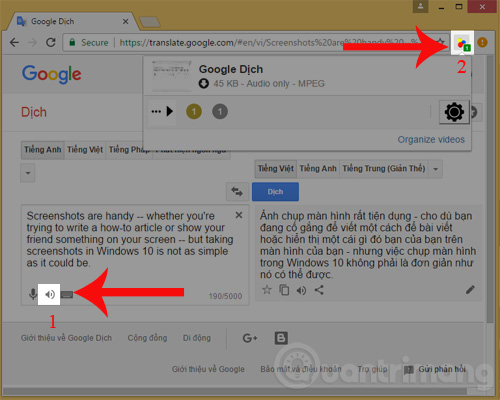 Các tùy chọn tải vè của Video DownloadHelper
Các tùy chọn tải vè của Video DownloadHelper
- Chờ một lát để quá trình tải về hoàn tất
- File tải về có định dạng .mpeg, có thể nghe được với Windows Media Player mặc định trên Windows
- Nhấp đúp chuột vào file vừa tải và hưởng thụ thành quả thôi nào
Trong 3 cách được đề cập trong bài viết này, thì sử dụng Video DownloadHelper là nhanh nhất, nhưng biết đâu bạn sẽ lại thích hai cách dưới đây hơn.
Cách 3: Tải file phát âm của Google Translate trực tuyến
Với cách này bạn sẽ không cần cài đặt bất cứ phần mềm hay add-on nào, chỉ cần truy cập vào trang web friend.com.vn. Trang web này cho phép tải về file âm thanh từ Google Dịch trong định dạng MP3. Đặc biệt, bạn không cần truy cập vào Google Dịch, vẫn có thể chọn ngôn ngữ đọc văn bản và tải về ngay trên trang.
Cách làm:
- Vào website friend.com.vn
- Gõ từ, đoạn muốn lấy file phát âm vào ô văn bản
- Chọn ngôn ngữ muốn nghe
- Nhấn Submit
- Trong phần Results: Nhấn Play để nghe trước âm thanh, nhấn Save để lưu file âm thanh về máy
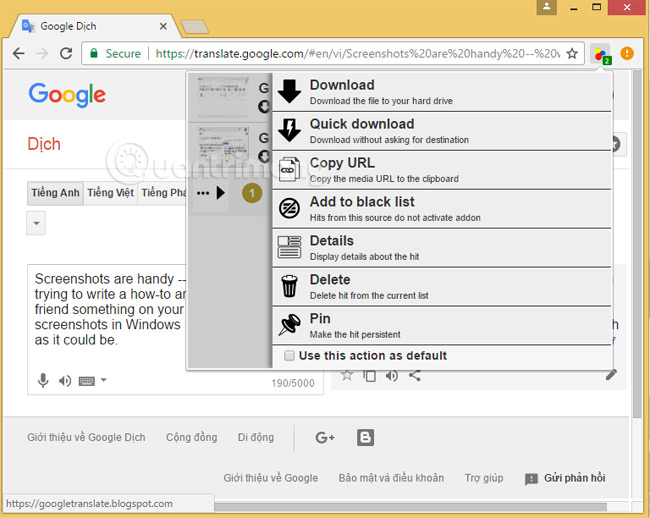 Nghe và tải phát âm từ trang Google Dịch nhờ friend.com.vn
Nghe và tải phát âm từ trang Google Dịch nhờ friend.com.vn
Hạn chế của cách này là bạn chỉ có thể nhập vào tối đa 100 ký tự, số ngôn ngữ được hỗ trợ cũng ít hơn so với Google Translate. Nếu cài đặt các ứng dụng hỗ trợ download như IDM, Free Download Manager thì khi nhấn Save, file âm thanh sẽ được tải qua các ứng dụng này.
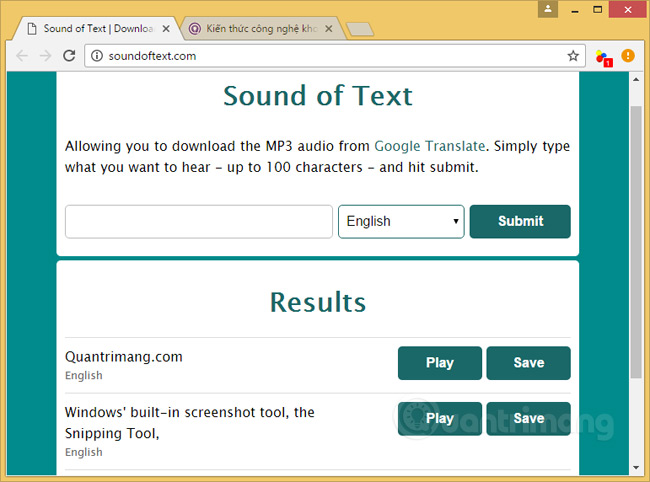 Nhấn nút Save và IDM bắt được link tải của file phát âm
Nhấn nút Save và IDM bắt được link tải của file phát âm
Nếu cài đặt IDM trên máy, thỉnh thoảng ứng dụng này cũng bắt link khi bạn nghe văn bản trên Google Dịch, nhưng nó không hoạt động ổn định nên friend.com.vn không đề cập đến cách này một cách chính thức trong bài viết.
Ngoài 3 cách trên, bạn còn biết cách nào để tải file phát âm của Google Dịch nhanh hơn nữa không? Hãy chia sẻ với chúng tôi trong phần bình luận bên dưới bài viết nhé.
Chúc các bạn thành công!
- Share CrocoBlock key trọn đời Download Crocoblock Free
- Cung cấp tài khoản nghe nhạc đỉnh cao Tidal Hifi – chất lượng âm thanh Master cho anh em mê nhạc.
- Top 100 Pokemon mạnh nhất từ trước đến nay mọi thế hệ – nShop – Game Store powered by NintendoVN
- Cách bật chế độ tối khi sử dụng Facebook trên điện thoại | Tuyệt chiêu | PLO
- Cách sửa lỗi Runtime error trong Windows
- Tool tăng view youtube 2021 hiệu quả nhất hiện nay
- “Nam sinh lớp 10 làm 4 bạn gái mang thai”,công an vào cuộc xác minh – VietNamNet
Bài viết cùng chủ đề:
-
Get Mass Video Blaster Pro 2.76 Full Modules Cracked Free Download
-
Vẽ đường cong trong cad, cách vẽ đường cong lượn sóng trong autocad
-
Cách tạo ghi chú trên màn hình desktop Windows 10 cực đơn giản – Thegioididong.com
-
Hướng dẫn tạo profile Google Chrome từ A đến Z – Vi Tính Cường Phát
-
Hữu Lộc tử nạn vì đỡ cho con – VnExpress Giải trí
-
Review top 4 máy bắn vít DCA nổi bật, chất lượng nhất
-
Cửa xếp nhựa giá rẻ dùng cho nhà vệ sinh, nhà tắm | Lắp đặt tận nơi – Thế Giới Cửa
-
2 bước thực hiện cuộc gọi video trên Facebook – QuanTriMang.com
-
Dễ dàng sửa lỗi máy tính desktop và laptop không lên màn hình
-
Cách thu hồi, lấy lại tin nhắn SMS lỡ gửi nhầm trên iPhone, Android – Thegioididong.com
-
Ổ cứng bị hỏng có khôi phục dữ liệu được không?
-
Hướng dẫn Set thêm RAM ảo cho máy tính Win 7/ 8 /10
-
Mô hình nến Spinning Tops (Con Xoay) – Kienthucforex.com
-
Cách check mã vạch 697 biết ngay là hàng nội địa Trung xịn xò
-
Cách ghép nối AirPods với PC, Mac và thiết bị khác – QuanTriMang.com
-
Hướng dẫn cách cài đặt, khóa màn hình chờ máy tính win 7 – Blog hỗ trợ

